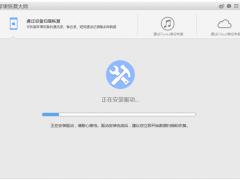
苹果恢复大师 v3.7.8106.1762免费版下载
- 软件授权: 免费软件
- 软件类型: 国产软件
- 软件语言: 简体中文
- 更新时间: 2022-01-07
- 软件评分:
- 软件大小: 1.05 MB
- 应用平台: WinXP/Win7/Win8/Win10
苹果恢复大师免费版是一款可以管理苹果设备的神器,软件只需要和手机用数据线相连,用户们就可以在电脑上完全控制你的苹果设备了,用户们可以在电脑上同时进行各种动作,这就比在一部手机的一个界面中进行一套动作要更加有效率!
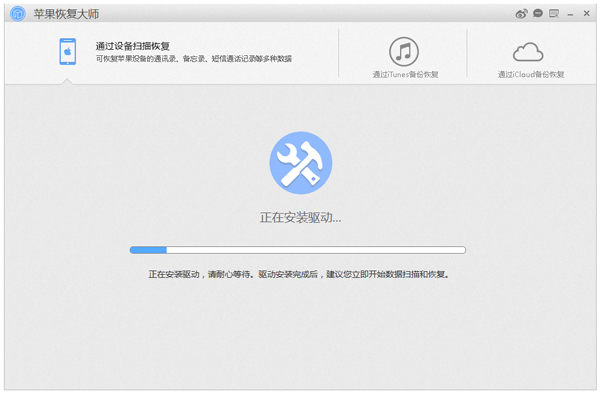
软件特色:
1、界面简洁:软件界面简单明了,几个功能按键涵括记录恢复操作
2、操作简易:快速恢复短信、联系人、图片、微信等各类iOS数据
3、记录备份:备份聊天内容,轻松备份聊天数据,再也不用担心数据丢失无法找回
4、解密文件:支持从iOS设备直接恢复误删数据,同时支持从iTunes备份文件恢复可用数据
5、模式保障:安全解密数据库文件,微信加密记录也可轻松查看
安装步骤
1、在本站下载最新版的快压安装包,双击运行,跳出安装界面。默认勾选“我同意用户协议”,点击【自定义安装】选择安装路径和安装选项。
2、在“自定义安装”中点击【浏览】可选择并更改您想要存储的安装路径,根据需要可勾选相应的安装选项。
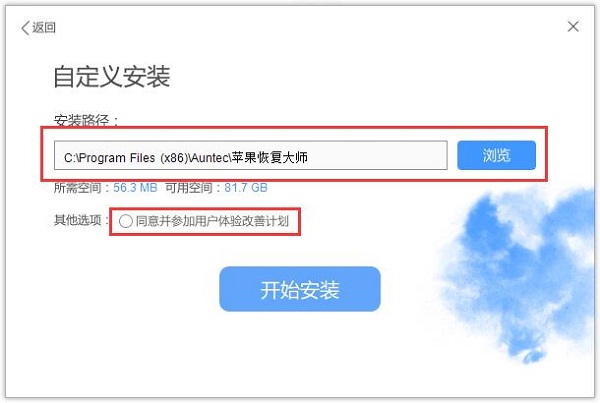
3、完成自定义安装的选择后点击【立即安装】,点击“隐藏窗口”可隐藏安装进程界面
4、完成安装后点击【立即体验】可以打开苹果恢复大师开始使用,如当前不需要使用,点击右上角的【×】关闭界面。
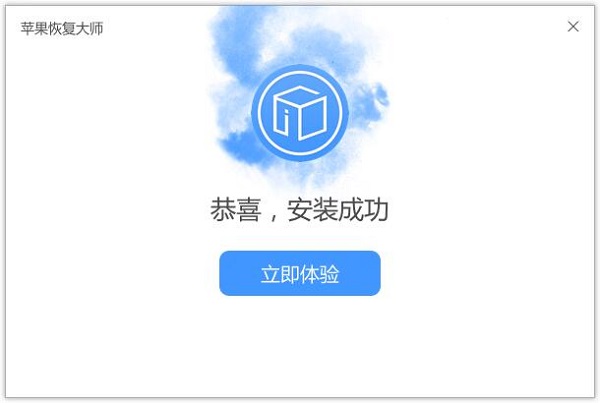
常见问答
问:如何开启 Apple ID 的两步验证?
苹果公司为了能保证用户 Apple ID 的安全,为用户提供了两步验证给 Apple ID 登陆再加了一关,只要开启这个功能服务,用户在管理自己的账户时就需要输入额外的验证信息。那么如何开启这个两步验证呢?详细步骤如下:
首先是打开苹果官网,登陆本人账号后点击【技术支持】进入管理Apple ID的页面。
第一步,点击【开始使用】之后,系统会提示需要你用您常用的一台设备验证它的提示信息,点击【继续】;
第二步,添加一个常用的联系电话,点击【继续】;
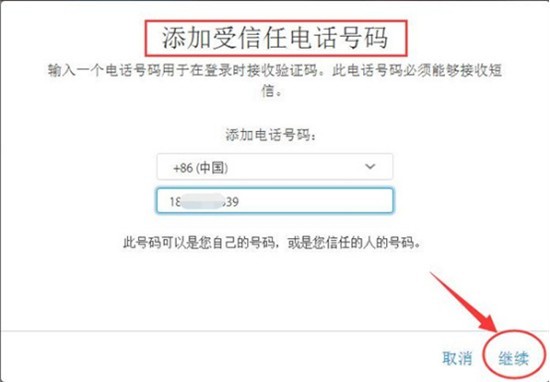
第三步,输入设备收到的四位验证码,点击【验证】,未收到可以点击左下方【发送新验证码】;
第四步,当设备开启【查找我的iPhone】并且网络可用时,下方的设备会处于“在线”状态,然后点击设备右侧的【验证】,就会收到一个动态码;(如果设备一直处于离线状态,并且重复刷新设备都没有用,那也可以选择左下角【跳过这一步】进入第七步)
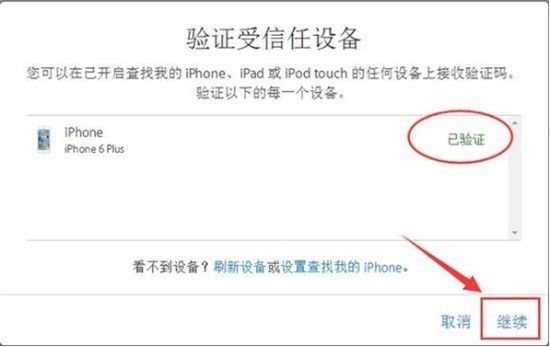
第五步,输入四位动态码,进行验证;
第六步,看到右侧显示“已验证”,点击【继续】;
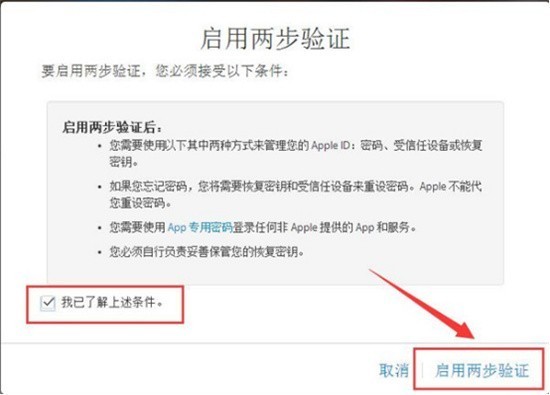
第七步,获得一个恢复密钥,并需要在下一步重复输入该密钥;
第八步,勾选“我已了解上述条件”,点击启用两步验证,那么两步验证就开启成功。
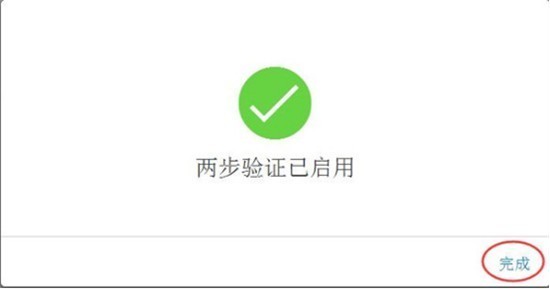
温馨提示:当设备开启两步验证之后,在使用苹果恢复大师第三模式扫描分析云端数据时是有限制的,因此需要关闭两步验证。
问:设备已经连接苹果恢复大师软件,不显示下一步按钮怎么办?
初次使用苹果恢复大师连接电脑时,iOS 设备需在手机屏幕上点击“信任电脑”后才可以进一步操作,如果上述操作没有解决问题,请重新拔插 USB 接口或更换数据线进行操作。





























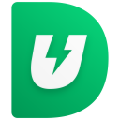










 苏公网安备32032202000432
苏公网安备32032202000432